כיצד ליצור טופס Google Docs
מה צריך לדעת
- לְבַקֵר docs.google.com/forms ובחר רֵיק או תבנית.
- מתוך Docs, Sheets או Slides: קוֹבֶץ > חָדָשׁ > טופס; מ-Sheets, כלים > צור טופס כדי לקשר אותו לגיליון אלקטרוני באופן אוטומטי.
- הזן את השאלות והאפשרויות שלך.
מאמר זה מסביר כיצד ליצור טופס של Google Docs.
התחל טופס גוגל
למרות שפעם זו הייתה אפשרות ב-Google Sheets, Forms הוא כלי נפרד כעת. אתה יכול לגשת אליו בתוך Docs, Sheets ו-Slides. הדרך הפופולרית ביותר להשתמש בטפסים היא על ידי יצירת א סקר גוגל.
-
בחלק העליון של כל טופס יש כרטיסיות לשאלות ותשובות. לך אל שאלות הכרטיסייה, ולאחר מכן תן לטופס שם ותיאור, או סביר יותר, הוראות כיצד להמשיך. התגובות מאוחסנות בכרטיסייה תגובות, אך ניתן גם להוסיף תגובות אוטומטית לגיליון אלקטרוני.
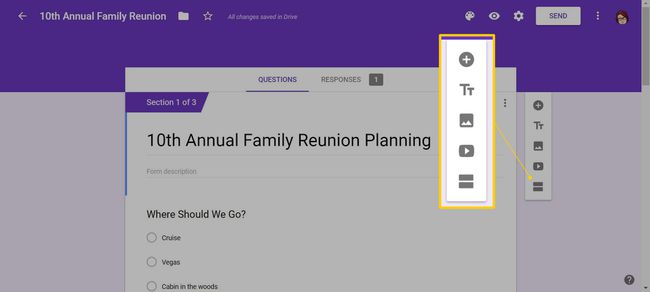
בכרטיסייה תגובות, אתה יכול לכבות קבלת תגובות והוסף הודעה למשתמשים שמנסים למלא את הטופס. תוכל גם לקבל הודעות אימייל על תשובות חדשות, להוריד קובץ CSV, להדפיס ולמחוק את כל התגובות.
-
כמה אפשרויות מאפשרות לך להתאים אישית את הטופס עם צבע ערכת נושא, צבע רקע וגופן. אתה יכול גם להוסיף תמונות, טקסט בריחוף וסרטוני YouTube לאזור זה. כדי לגשת להגדרות אלו, בחר בסמל הפלטה בראש העמוד.
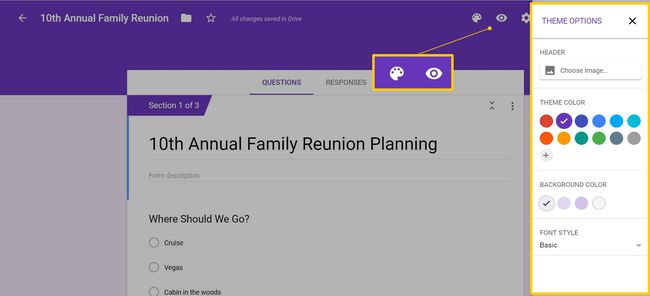
לצד הפלטה יש תצוגה מקדימה והגדרות. אתה יכול להציג את הטופס בתצוגה מקדימה ולענות על כל שאלה כדי לוודא שהכל עובד כמו שצריך. ההגדרות כוללות אם לאסוף כתובות דוא"ל ואם המשיבים יכולים לשלוח יותר מפעם אחת, מה שאולי תרצה אם תשתמש בטופס כדי ללכוד רעיונות, למשל. אתה יכול גם להפוך את הטופס לחידון המאפשר דירוג אוטומטי אם תוסיף מפתח תשובה.
אפשרויות פורמט של Google Form Response
אתה יכול להתאים אישית את פורמט התגובות שאתה מקבל בדרכים רבות. טופס ריק מכיל שאלה אחת, ותוכל להוסיף עוד על ידי לחיצה על סמל הפלוס בצד ימין.
ברירת המחדל היא בחירה מרובה, אבל יש גם תשובה קצרה, פסקה, תיבות סימון, רשימות נפתחות, קנה מידה, רשתות, תאריך או שעה והעלאת קבצים. אפשרויות אלה הופכות את Google Forms למגוון. בנוסף לחידונים, אתה יכול להשתמש בו עבור בקשות, הגשת שיעורי בית, תחרויות ועוד.

לאחר שתבחר את סוג התשובה, תוכל להתאים אותו עוד יותר, להזין אפשרויות בחירה או אפשרויות נפתחות, להוסיף אַחֵר כאפשרות, ואפשר או השבת מספר תשובות. ככל שתוסיף שאלות נוספות, תוכל לשכפל את העבודה שלך אם אתה מתכנן לשאול שאלות עם אפשרויות דומות. לדוגמה, "מה האוכל האהוב עליך?" ואחריו "מה האוכל הכי פחות אהוב עליך?"
עבור כל השאלות, תוכל להחליט אם נדרשת תשובה או לא.
הוסף מקטעים לטופס גוגל
לטופס יצירת קשר או סקר קצר, כנראה עמוד אחד מתאים. עם זאת, אם יש לך שאלון ארוך יותר, חלק אותו לחלקים. כך, לא תציף את הנמענים. בחר בלחצן מימין מתחת לסמל YouTube כדי להוסיף קטע. לכל חלק יכולה להיות כותרת נפרדת ותיאור או הוראות.
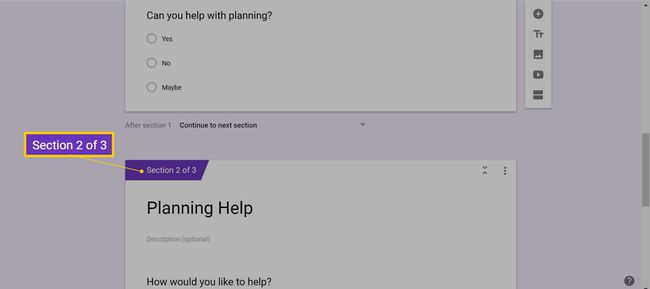
ניתן לגרור ולשחרר שאלות בין חלקים לפי הצורך וכן לשכפל חלקים. הקש על תפריט שלוש הנקודות בפינה השמאלית העליונה ולאחר מכן בחר קטע כפול. התפריט כולל אפשרויות להזיז קטע, למחוק קטע ולהתמזג עם הקטע שלמעלה.
הוסף שאלות המשך
יש מקרים שבהם אולי תרצה לשאול שאלות על סמך תגובות קודמות. לדוגמה, אם אתה שואל שאלה אמיתית או לא נכונה ורוצה הסבר כאשר המשיב מזין שקר. כדי לעשות זאת, הוסף קטע עם תגובה מרובת בחירה או תפריט נפתח. הקש על תפריט שלוש הנקודות בפינה השמאלית התחתונה ובחר עבור לסעיף על סמך תשובה.
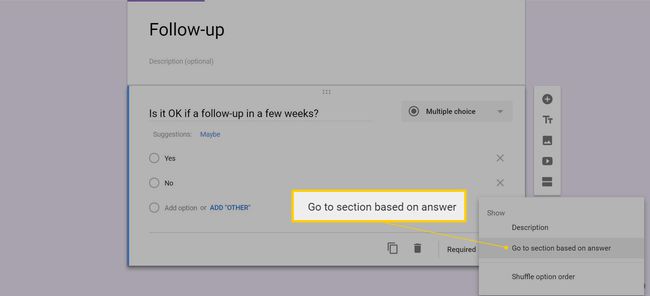
עבור כל אפשרות, ניתן לשלוח את המשיב למדור הבא או לכל מדור אחר בטופס, או לדלג אל להגיש טופס לסיים את השתתפותו של אותו משיב.
אחסן תגובות בגיליון אלקטרוני
עבור כל הטפסים, אתה יכול לאחסן את התשובות בגיליון אלקטרוני של Google כדי שתוכל לארגן ולתפעל את הנתונים. אתה יכול ליצור את הטופס מ-Google Sheets, כמתואר לעיל, או לקשר אותו לגיליון אלקטרוני בהגדרות.
מ-Sheets, עבור אל כלים > צור טופס. אחרת, עבור אל תגובות לשונית של הטופס. לחץ על הסמל הירוק בצד ימין כדי לפתוח גיליון אלקטרוני. לאחר מכן, צור גיליון אלקטרוני חדש או בחר גיליון קיים.
-
בחר לִיצוֹר אוֹ בחר להמשיך. כברירת מחדל, גיליון אלקטרוני חדש כולל עמודה עבור כל שאלה שיצרת ועמודת חותמת זמן שמראה מתי התגובה התקבלה. ככל שאתה יוצר שאלות נוספות או עורך שאלות קיימות, הגיליון האלקטרוני מתעדכן.
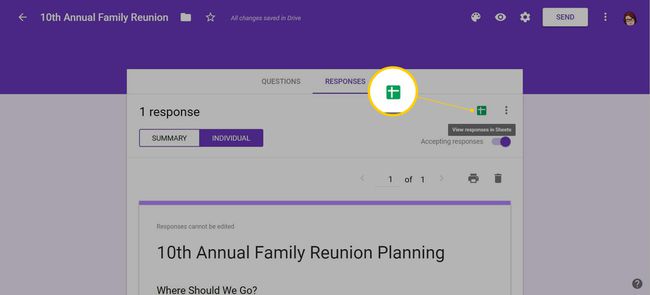
אם קישרת את הטופס לגיליון אלקטרוני קיים, תתווסף אליו כרטיסיית תגובה.
שתפו ושלחו את הטופס
אתה יכול לשתף את Google Forms עם אחרים אם זה מאמץ קבוצתי. בחר את תפריט שלוש נקודות, בחר הוסף שותפי פעולה, ולאחר מכן הזן את כתובות האימייל או העתק את קישור השיתוף.
כאשר הטופס לטעמכם, בדקו את ההגדרות לפני שאתם שולחים אותו. אתה יכול להגביל את המשתמשים לתגובה אחת, לאפשר להם לערוך את התגובה שלהם לאחר שליחתה, קישור ל תוצאות אם אתה עורך סקר, ושנה את הודעת האישור לאחר שמישהו שלח את שלו תגובות.
אתה יכול לשלוח ולשתף טופס עם מגיבים פוטנציאליים במגוון דרכים. התחל בלחיצה לִשְׁלוֹחַ בתחילת הדף.
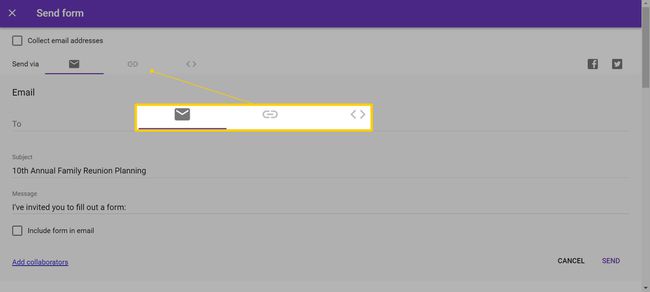
- שלח במייל:לחץ על סמל המעטפה והזן את כתובות האימייל של הנמענים, נושא והודעה.
- שתפו את הקישור:לחץ על סמל הקישור כדי להעתיק את הקישור לטופס. אתה יכול גם לקבל טופס מקוצר של כתובת האתר שמתחיל ב-goo.gl/forms.
- פרסם את זה ברשתות החברתיות: לחץ על סמל פייסבוק או טוויטר בצד ימין.
- הטמע את זה באתר אינטרנט:לחץ על הסימנים "גדול מ/פחות מ" כדי להעתיק את קוד ה-HTML. ניתן גם להתאים את הרוחב והגובה של הטופס.
בנה חידון עם מפתח תשובה
Google Forms הוא כלי שימושי עבור חידונים מכיוון שאתה יכול להזין את התשובות הנכונות ולהקצות ערכי נקודות. התלמידים שלך יכולים לקבל משוב מיידי, ואתה לא צריך לעבור על ערימת ניירות. לחלופין, אתה יכול לדחות את שליחת התוצאות ולבדוק כל שאלה שאין לה תשובה סופית, כגון שאלה עם תשובה קצרה או פורמט תגובה של פסקה.
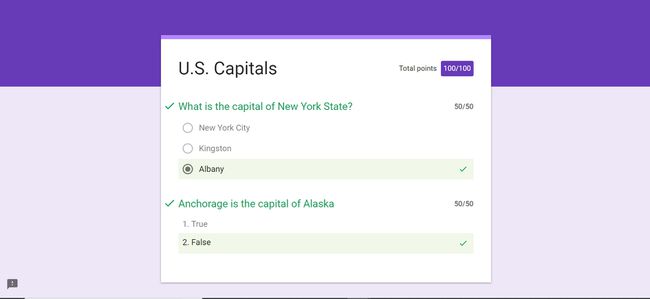
לאחר איסוף התגובות, תוכל לראות את הציונים הממוצעים והחציוניים. אתה יכול גם לראות כל שאלה כדי לראות כמה קיבלו אותה נכון לעומת. שגוי.
אתה יכול לערוך תבנית כפי שהיית עורך טופס ריק. זו רק נקודת התחלה.
